如何清除远程系统桌面连接记录,教你清除
为了帮助您在Windows 10上删除保存的远程桌面连接凭据。本文具体分步介绍了两种解决方案,以便您更好地参考。
方法 1:在 RDC 客户端中远程存储远程桌面连接的凭据
步骤1:打开远程桌面连接客户端。
按Win+R键启动“运行”窗口,输入mstsc,然后单击“确定”按钮。
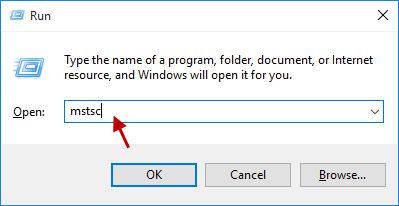
步骤2:单击右侧的计算机图标。选择您要删除的已保存凭据。然后点击删除链接。
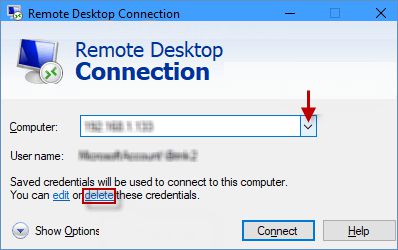
注意:如果没有可用的删除选项,则意味着该连接没有要删除的凭据。
步骤 3:点击“是”按钮确认您要删除已保存的凭据。最后,保存的凭据将被立即删除。
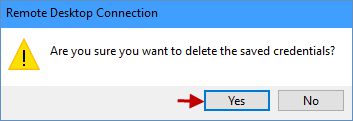
第四步:完成上述步骤后,连接时会要求您提供凭据。然后您可以根据需要关闭远程桌面连接客户端。

方法 2:在凭据管理器中删除保存的远程桌面连接凭据
步骤 1:访问 Windows 10 中的控制面板。
步骤2:在“控制面板”页面中,单击“查看方式”并选择“大图标”。
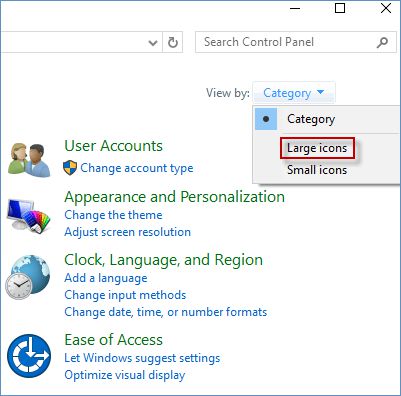
步骤 3:单击“凭据管理器”选项以打开“凭据管理器”窗口。
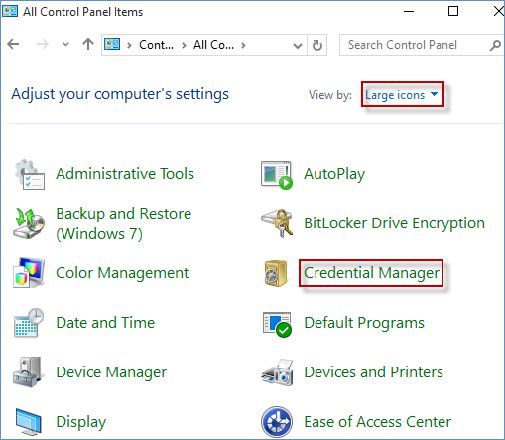
步骤 4:在Windows 凭据部分下,点击Windows 凭据,单击TERMSRV,然后单击删除链接。
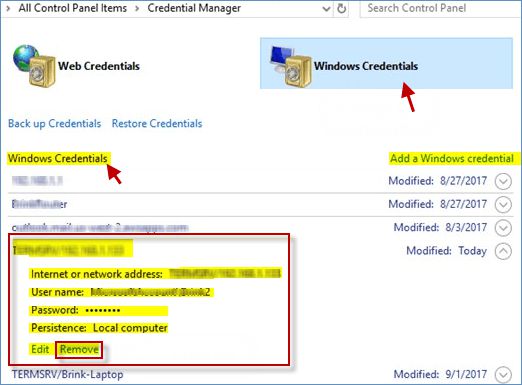
步骤 5:选择“是”按钮永久删除此 Windows 凭据。
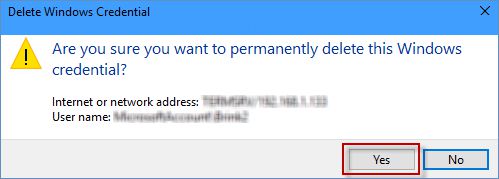
第6步:完成上述步骤后,连接时将要求您提供凭据。然后您可以根据需要关闭凭据管理器。
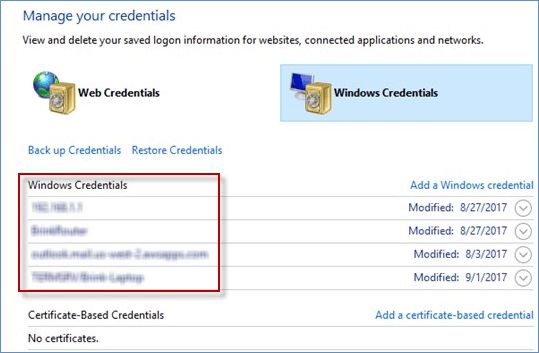
以上是 如何清除远程系统桌面连接记录,教你清除 的全部内容, 来源链接: www.tmjl8.com/smart/436661.html









